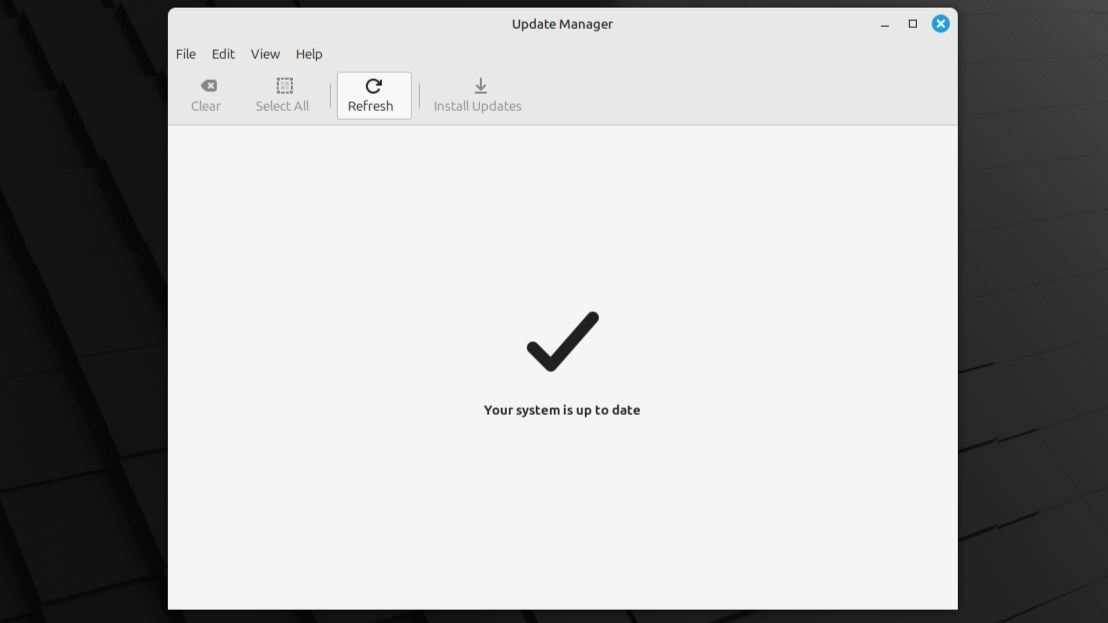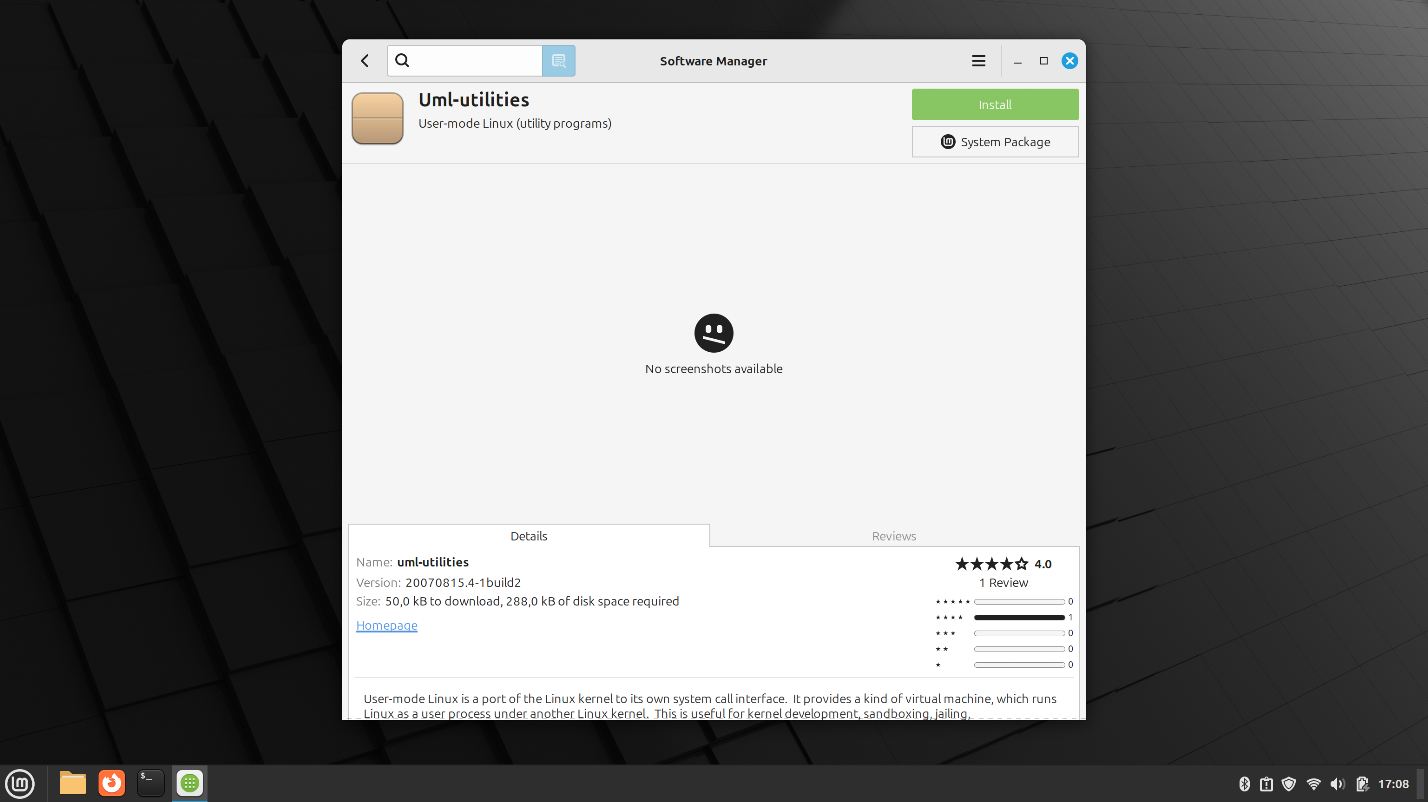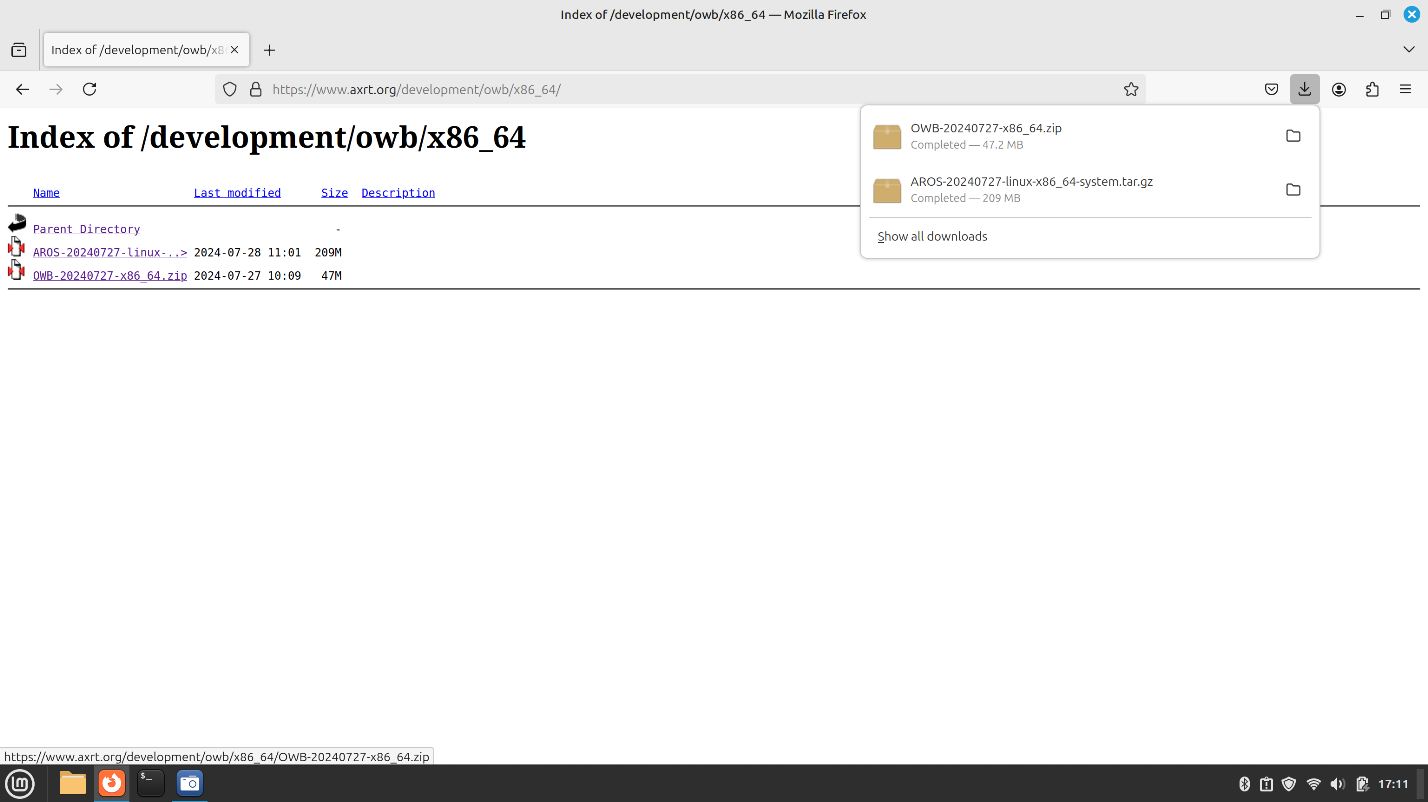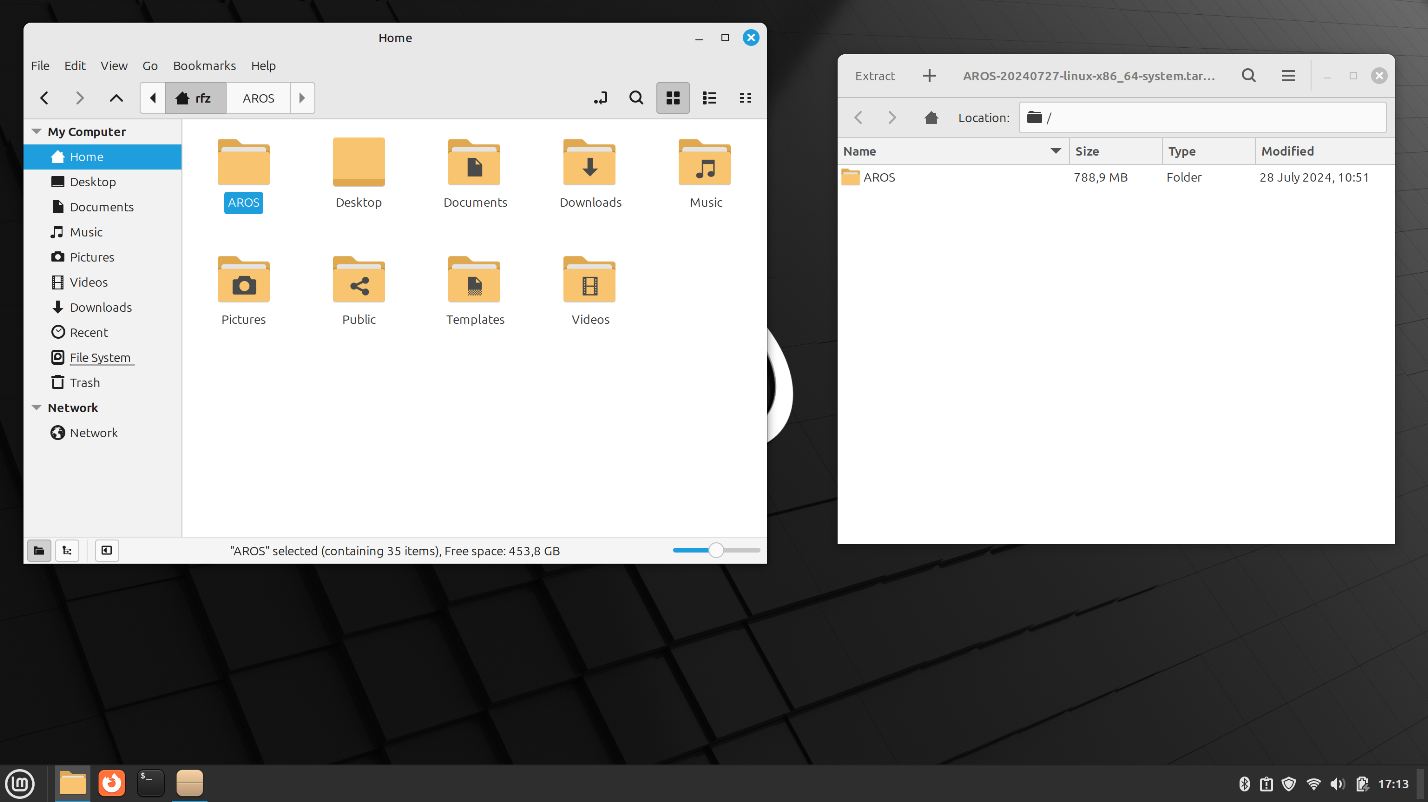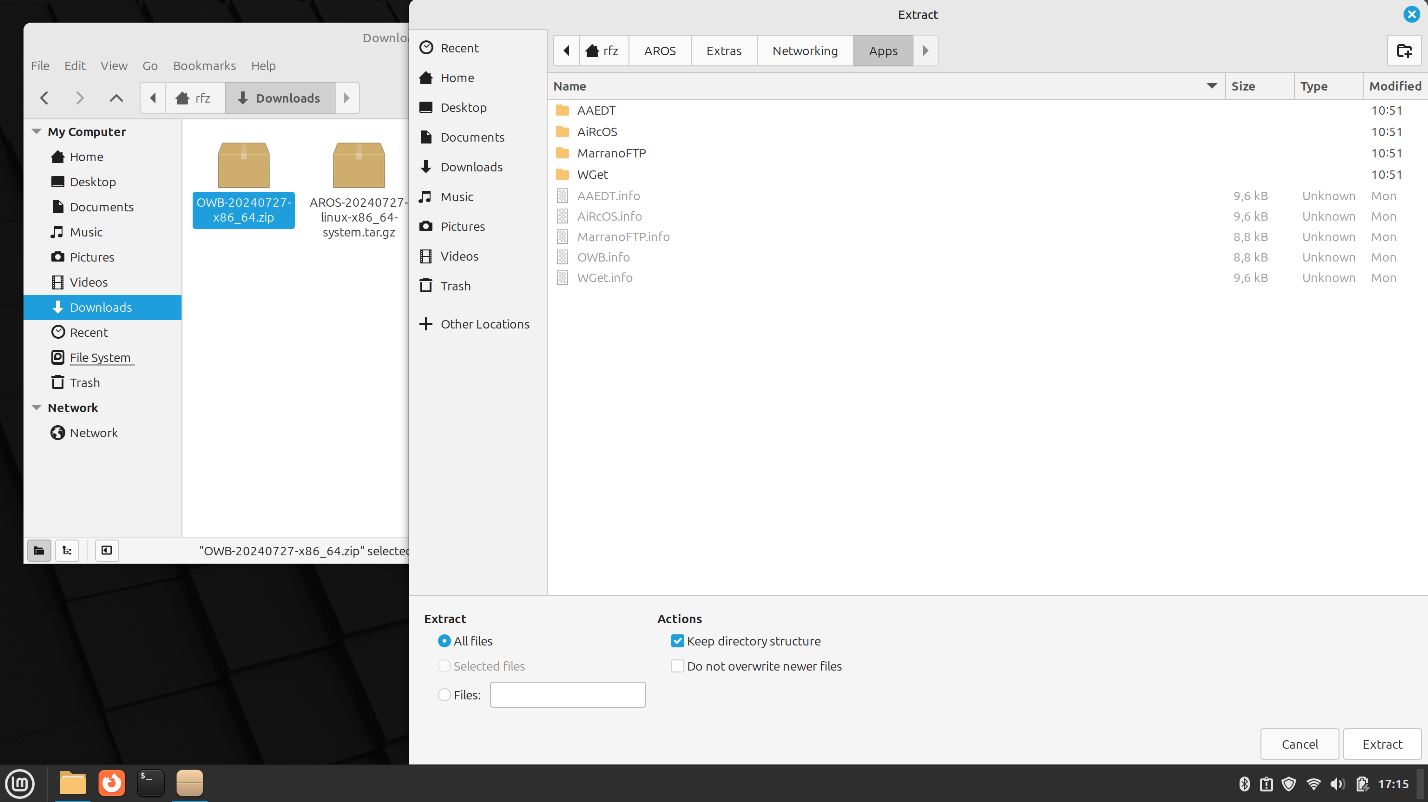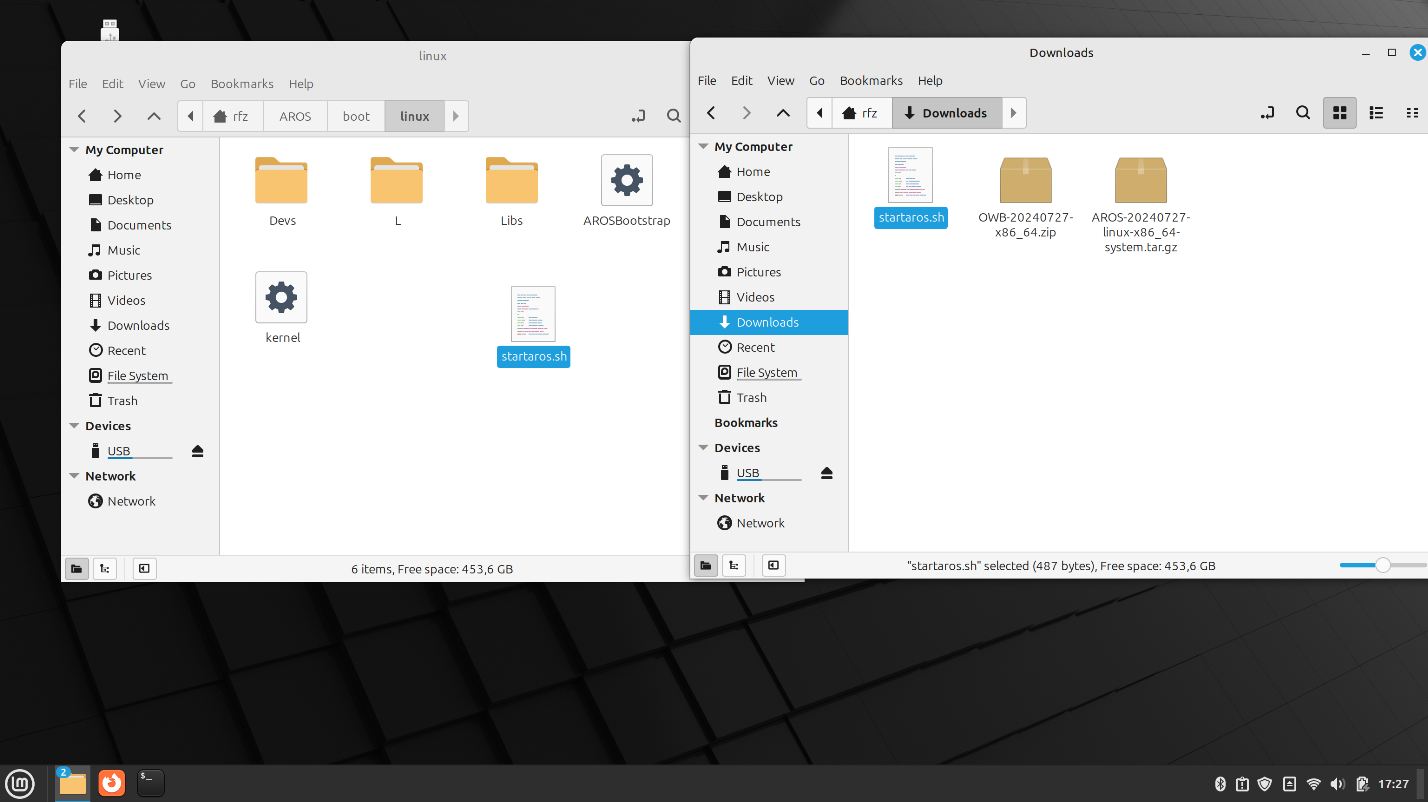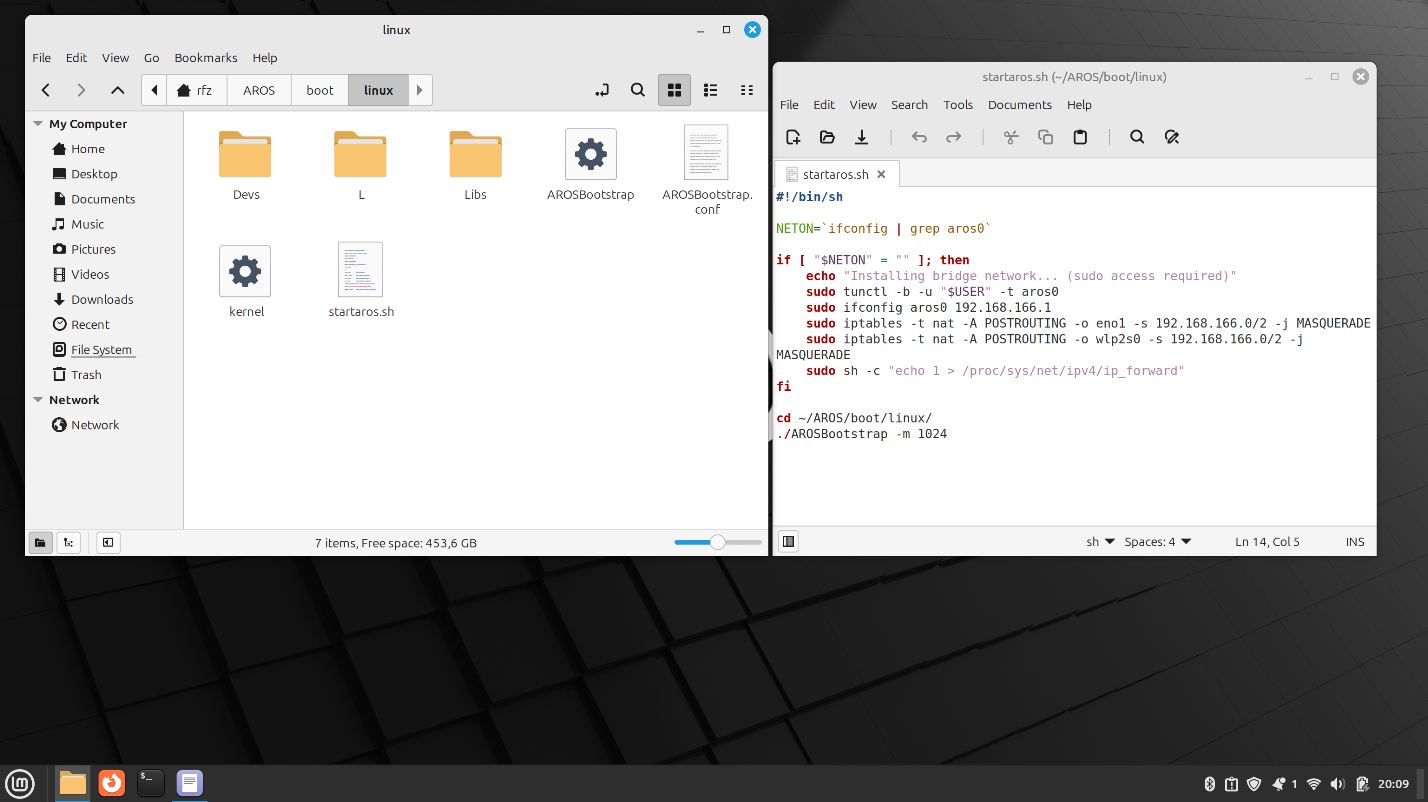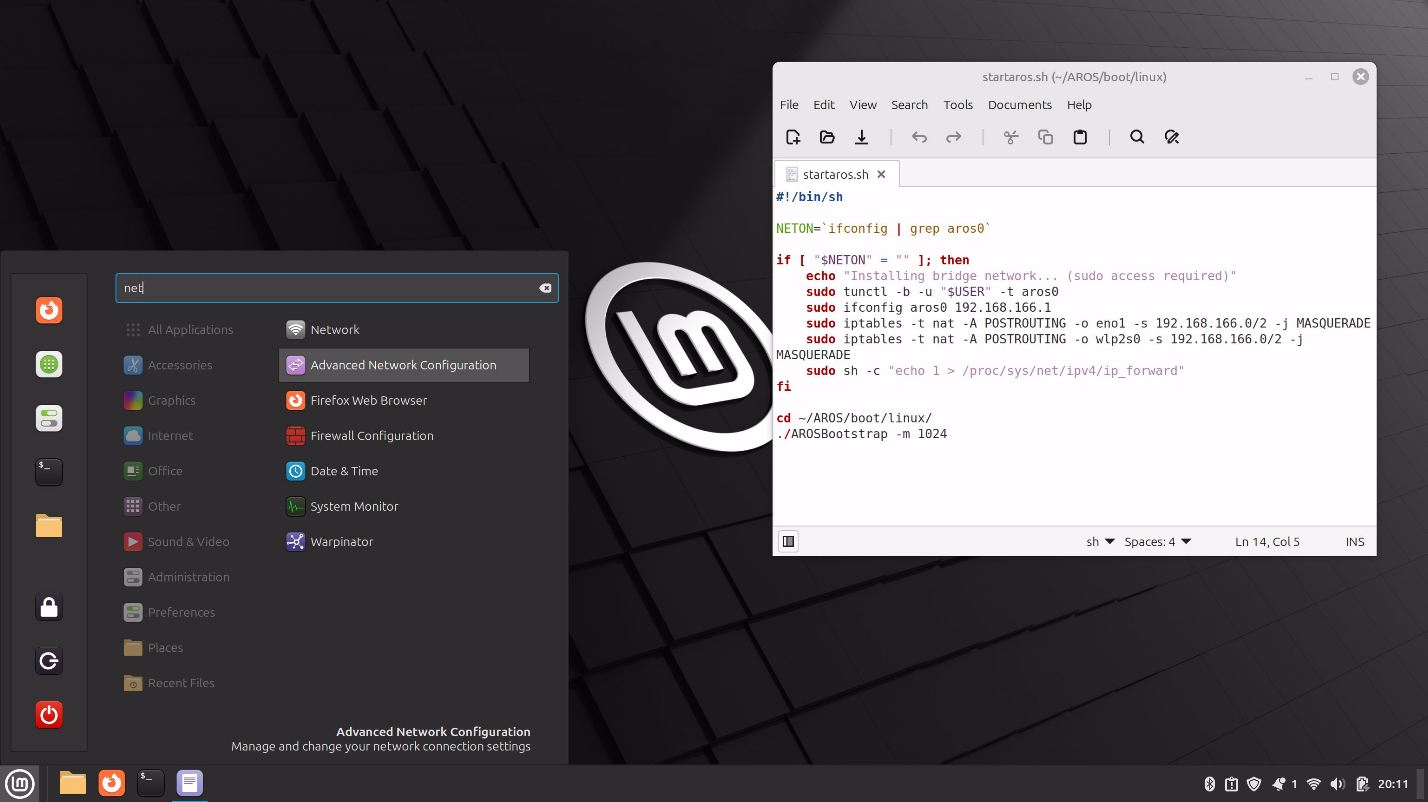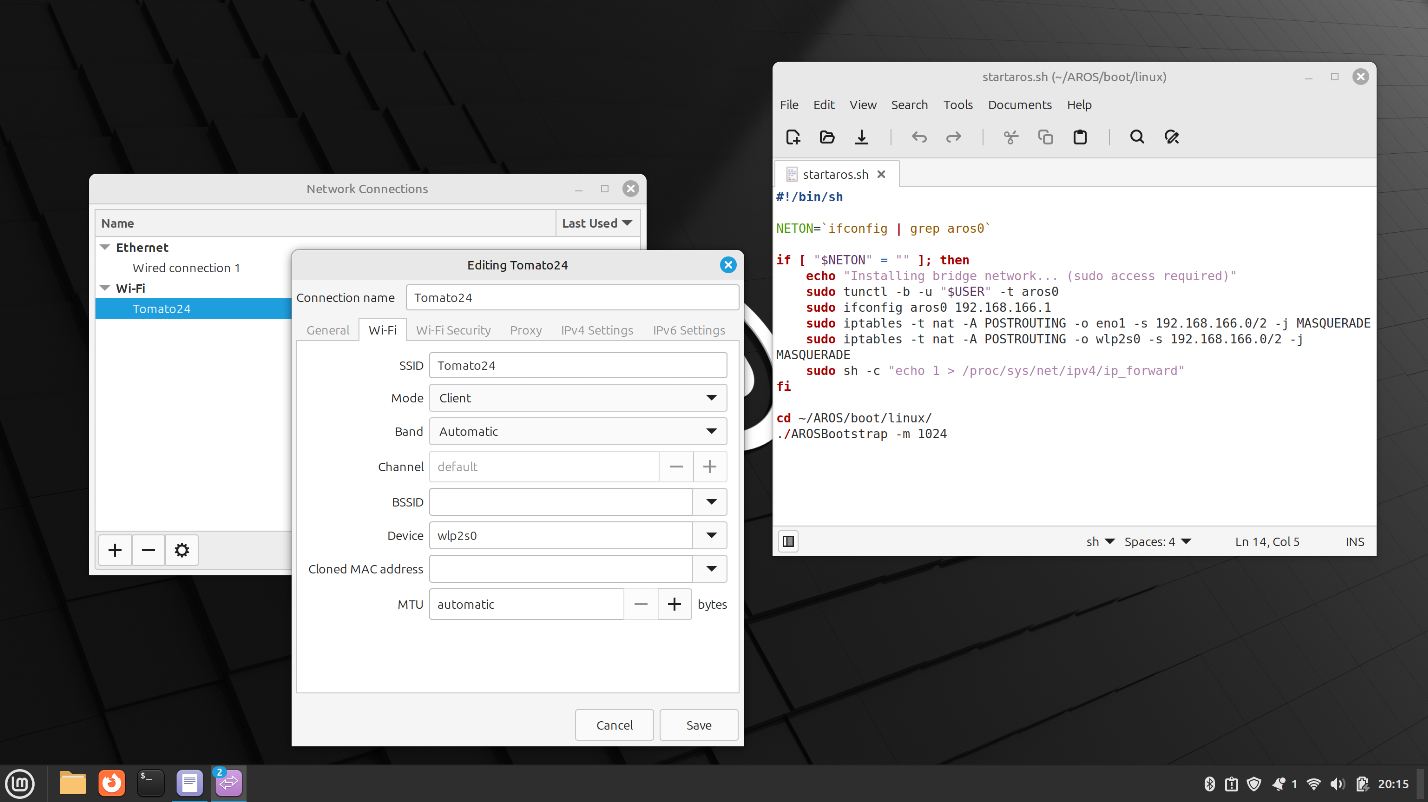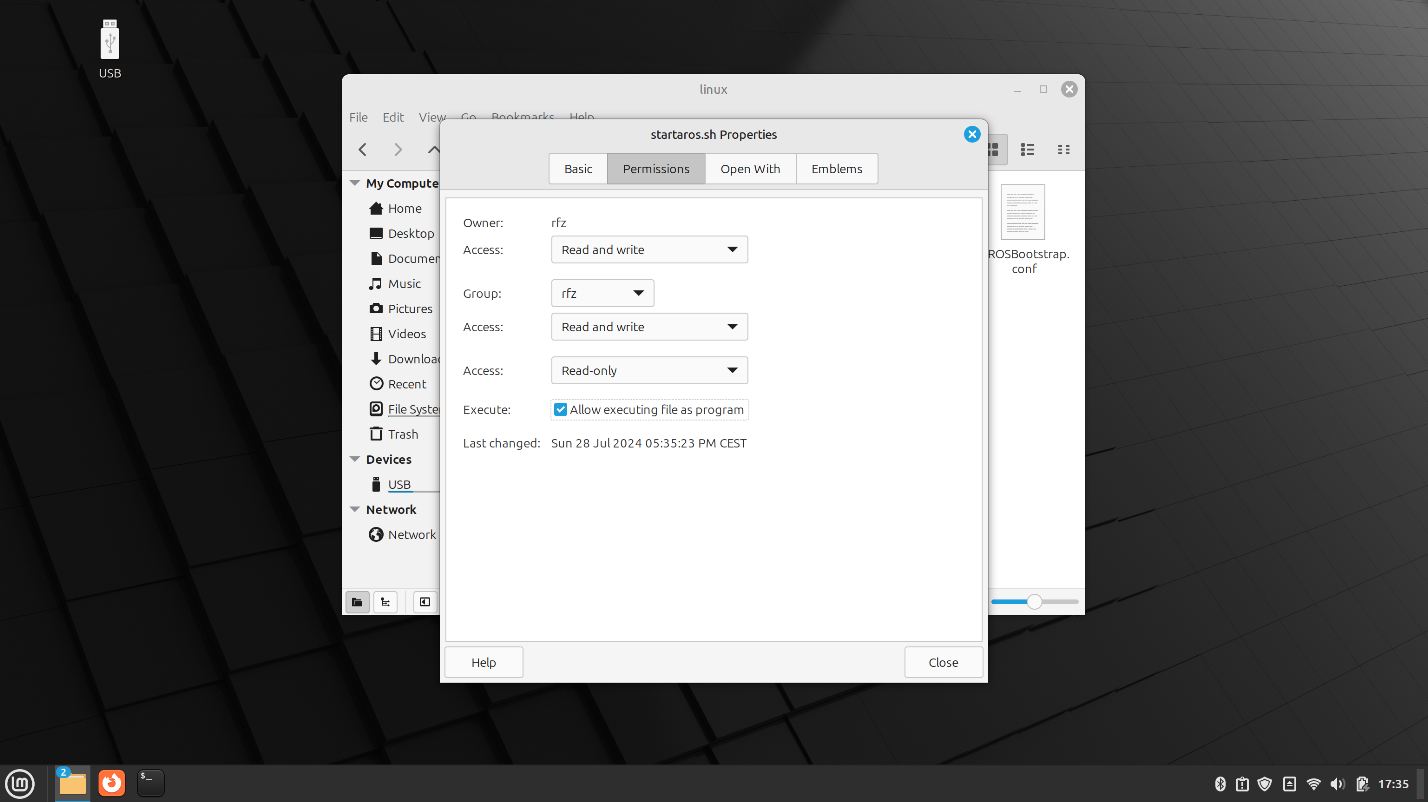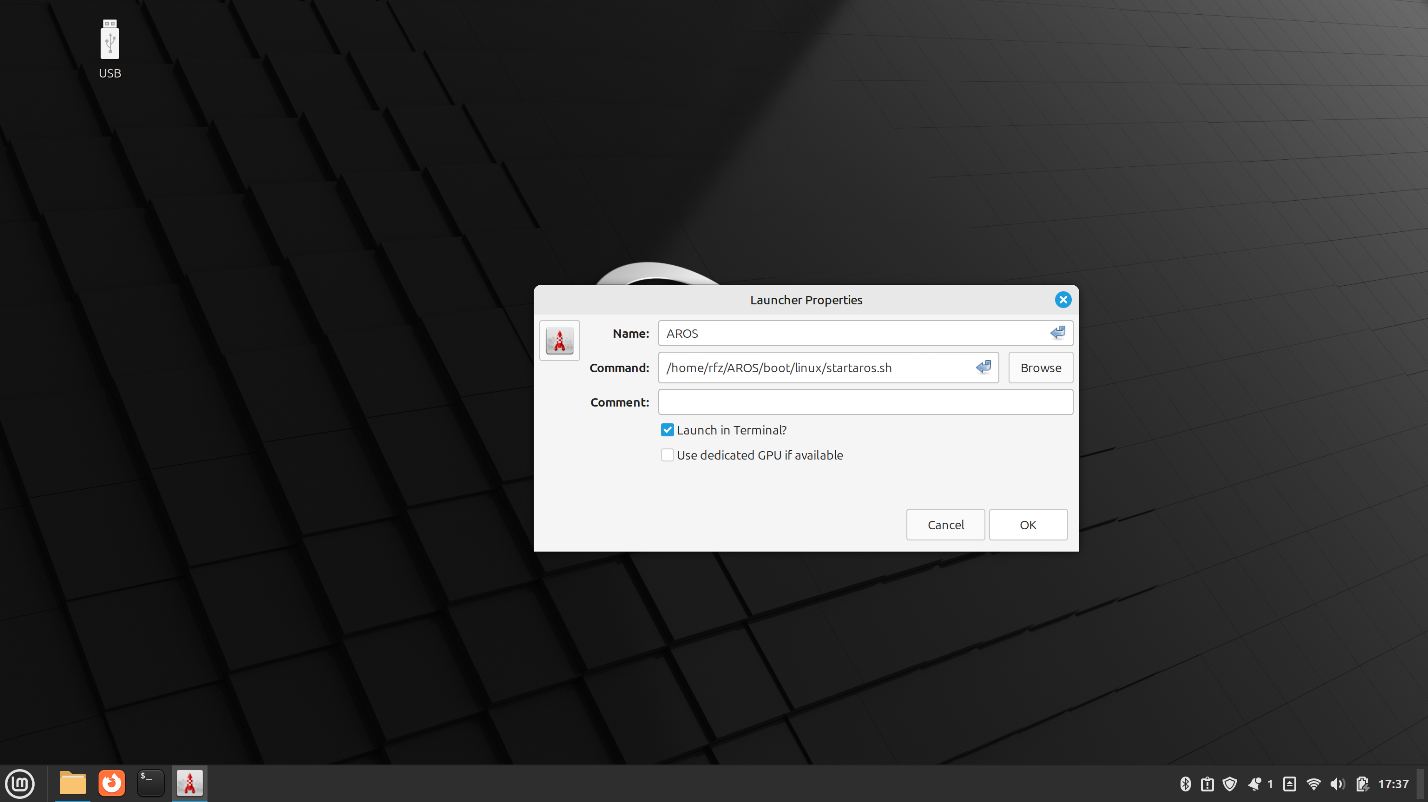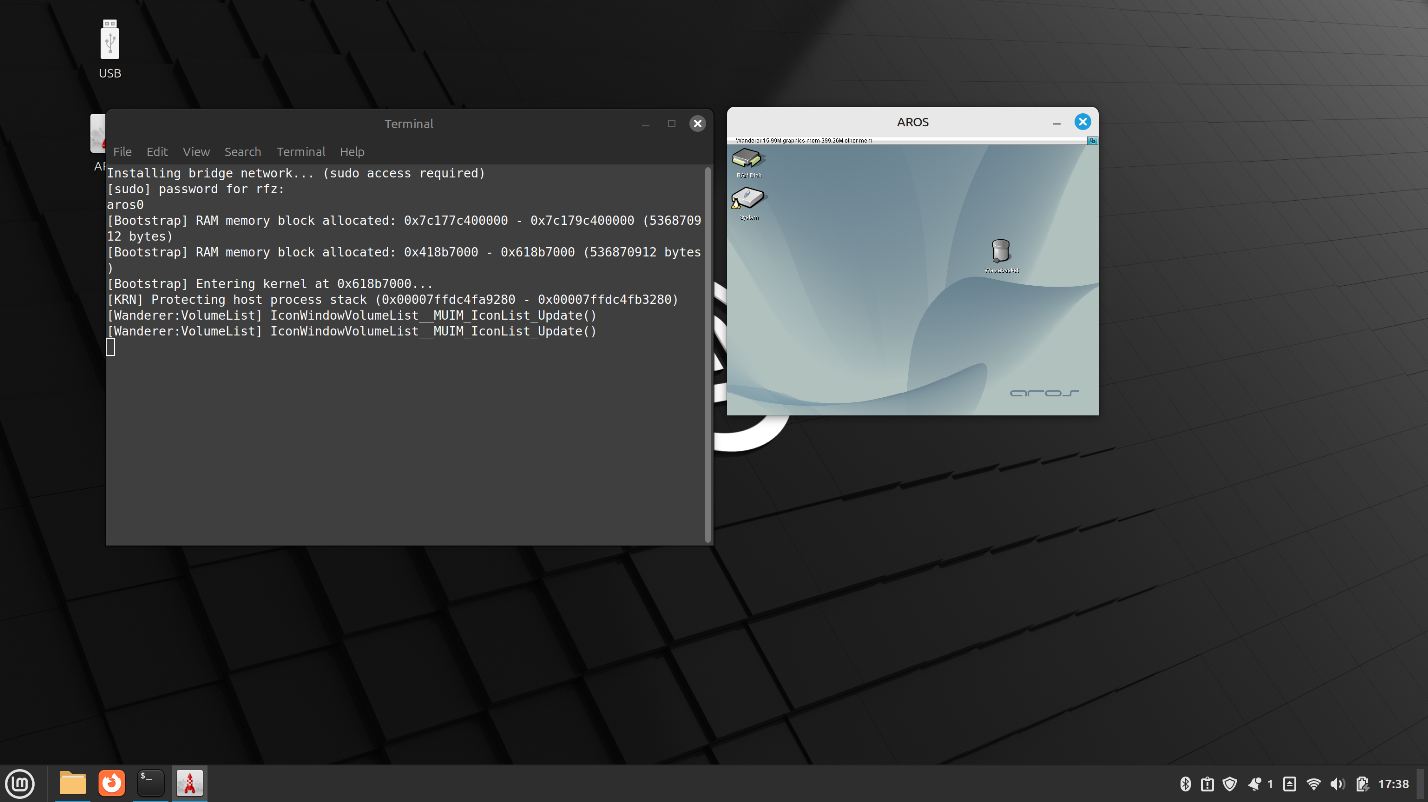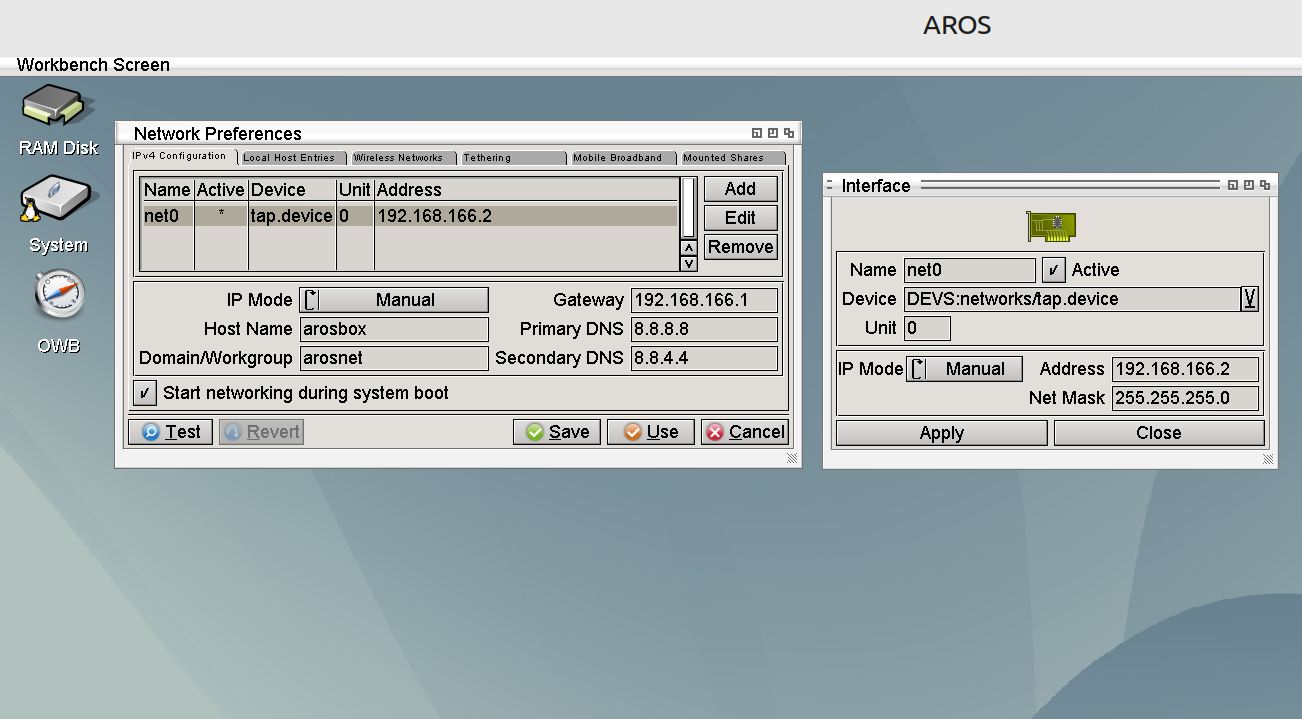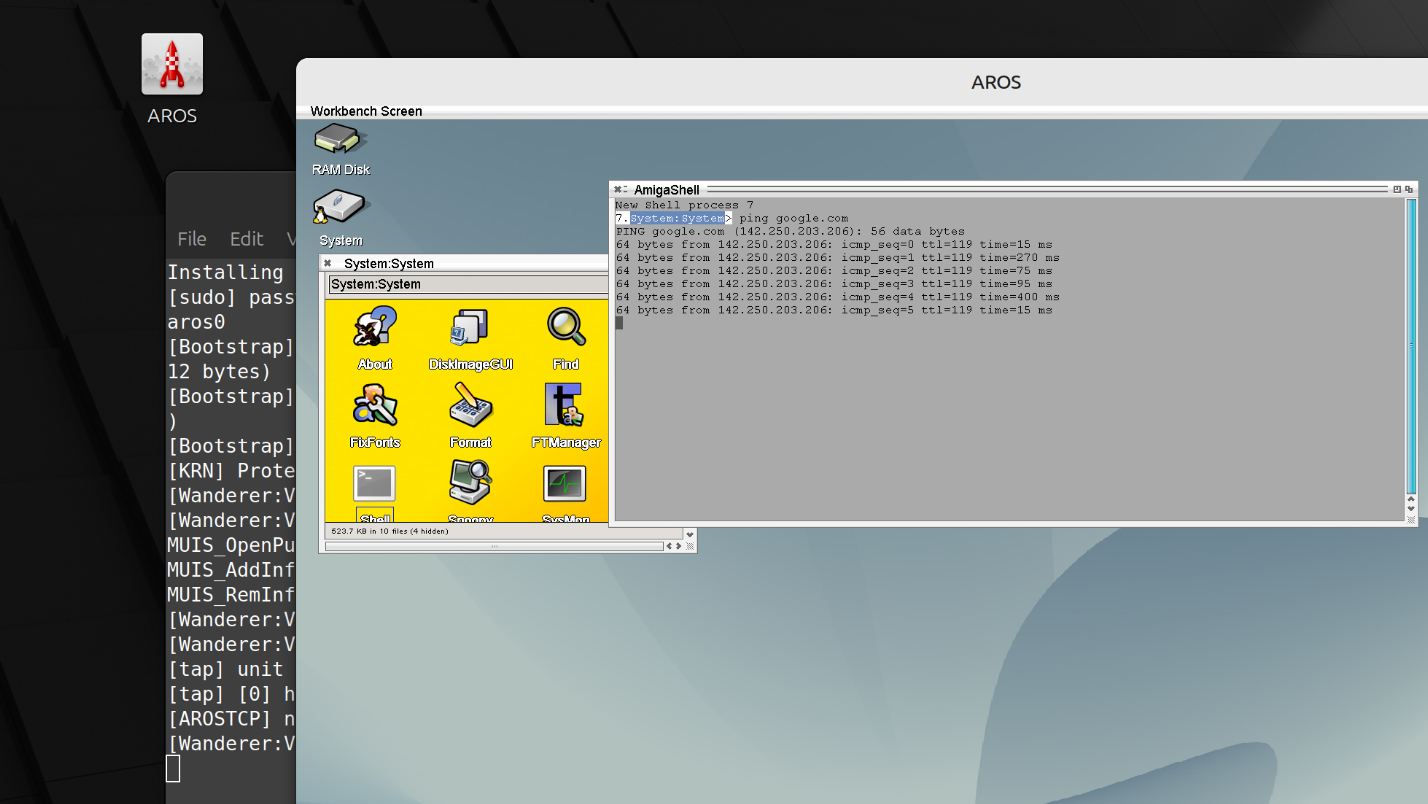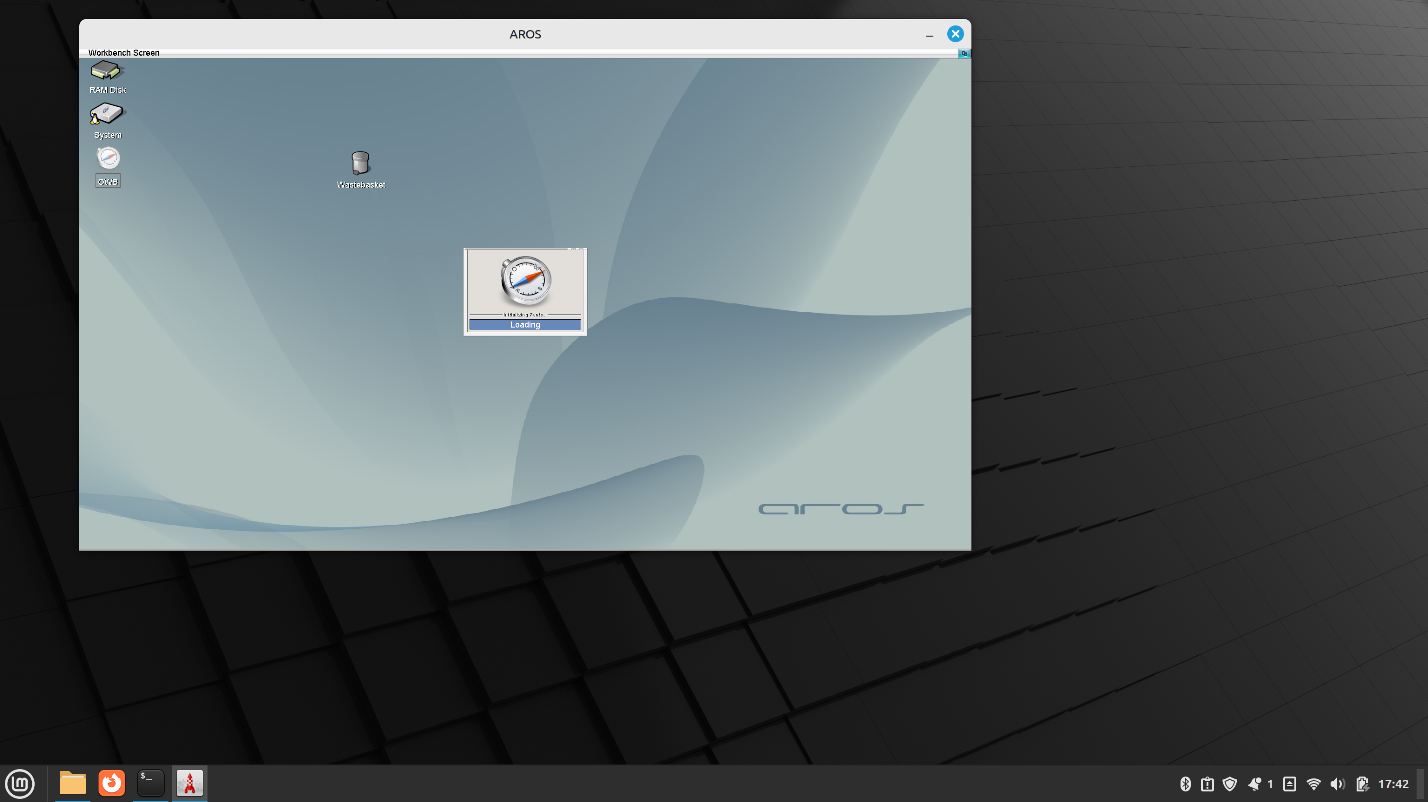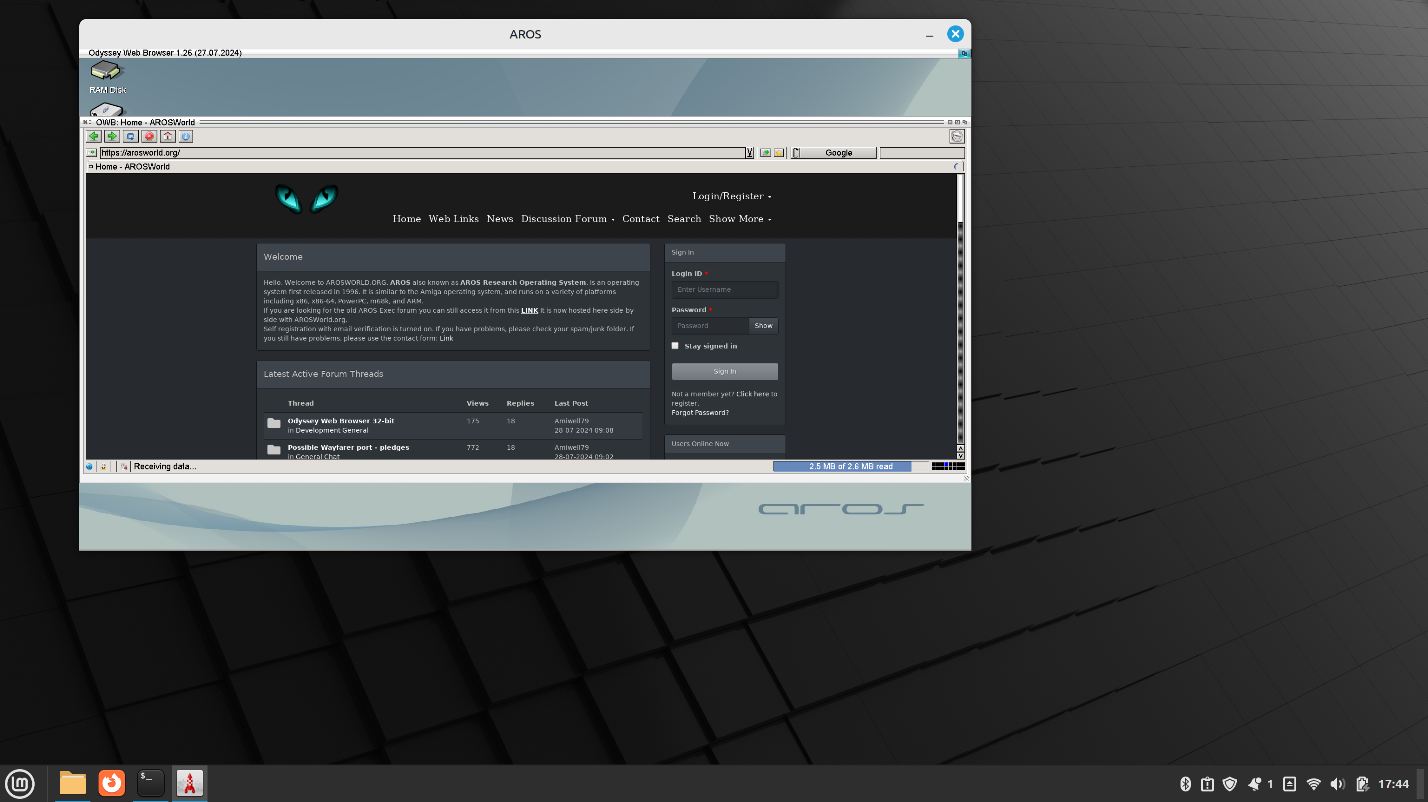Suivez-nous sur X

|
|
|
0,
A,
B,
C,
D,
E,
F,
G,
H,
I,
J,
K,
L,
M,
N,
O,
P,
Q,
R,
S,
T,
U,
V,
W,
X,
Y,
Z,
ALL
|
|
0,
A,
B,
C,
D,
E,
F,
G,
H,
I,
J,
K,
L,
M,
N,
O,
P,
Q,
R,
S,
T,
U,
V,
W,
X,
Y,
Z
|
|
0,
A,
B,
C,
D,
E,
F,
G,
H,
I,
J,
K,
L,
M,
N,
O,
P,
Q,
R,
S,
T,
U,
V,
W,
X,
Y,
Z
|
|
A propos d'Obligement

|
|
David Brunet

|
|
|
|
En pratique : Installation d'Odyssey 64 bits sur AROS en hôte Linux
(Article écrit par Andrzej Subocz et extrait de arosnews.github.io - juillet 2024)
|
|
Nous utiliserons la dernière distribution Linux Mint 22 "Willma"
(Cinnamon Edition) pour installer AROS en mode hébergé sur Linux. Assurez-vous dans "Update Manager" que le système est
entièrement à jour.
Exécutez Software Manager et installez le paquet "Uml-utilities".
À l'aide d'un navigateur Linux, téléchargez les dernières archives contenant AROS et OWB
qui sont sur axrt.org/development/owb/x86_64/.
Décompressez le répertoire AROS de l'archive vers "/home/username/" (où "username" est votre nom d'utilisateur
dans votre répertoire Linux).
Décompressez l'archive avec OWB n'importe où dans le répertoire AROS. J'ai extrait
vers "AROS/Extras/Networking/Apps/" et renommé le répertoire "owb-x86_64" en "OWB".
Copiez dans "AROS/boot/linux/" le fichier "startaros.sh", qui contient le script réseau du côté
Linux et démarrez AROS.
Téléchargez le fichier : startaros.sh.
Ouvrez le fichier dans un éditeur de texte et renommez les interfaces réseau en fonction de celles
de votre système.
Pour vérifier les noms de vos interfaces réseau, exécutez "Advanced Network Configuration" (Configuration Réseau Avancée).
Sélectionnez le nom de la connexion réseau et cliquez sur l'icône des paramètres. Le nom de l'interface
réseau figure dans le champ "Device" (Périphérique). Dans mon cas, la carte Wi-Fi s'appelle "wlp2s0",
et la carte Ethernet s'appelle "eno1". Dans votre cas, ces noms peuvent être différents. N'oubliez pas
de les saisir correctement dans le script.
Faites un clic droit sur les propriétés du fichier "startaros.sh" et dans l'onglet "Permissions", cochez
la case "Allow executing file as program" (Autoriser l'exécution du fichier en tant que programme).
Ajoutez une icône de lanceur AROS à votre bureau. Cliquez avec le bouton droit de la souris sur le bureau
et sélectionnez "Create a new launcher here" (Créer un nouveau lanceur ici). Dans le champ "Command"
(Commande), tapez "/home/AROS/username/boot/linux/startaros.sh" (n'oubliez pas de remplacer le nom d'utilisateur
dans ce chemin par le vôtre). Cochez la case "Launch in terminal" (Lancer dans le terminal) et appuyez sur "OK".
La configuration du côté Linux s'arrête là. Après avoir démarré le système à partir de l'icône, AROS
s'ouvrira dans une nouvelle fenêtre, comme le montre la capture d'écran suivante. Vous pourrez personnaliser
l'apparence du système dans les préférences d'AROS :
- Résolution de l'écran : System/Prefs/ScreenMode.
- Taille de la police : System/Prefs/Font.
- Taille des autres polices et autres paramètres : System/Prefs/Zune.
Les paramètres du réseau du côté AROS sont importants. Définissez-les dans "System/Prefs/Network"
exactement comme indiqué dans la capture d'écran suivante :
Testez votre connexion Internet. Lancez "System/System/Shell" et exécutez la commande "ping",
par exemple avec "ping google.com".
Si vous avez tout configuré correctement et qu'Internet fonctionne, vous pouvez maintenant lancer
Odyssey Web Browser. Notez que le premier démarrage d'OWB prend plus de temps que d'habitude car
le programme doit télécharger les polices.
Vous pouvez maintenant profiter d'OWB sur votre ordinateur moderne. N'hésitez pas à visiter le forum
AROS World, où vous pouvez poser des questions supplémentaires sur l'utilisation d'AROS et d'OWB.
Vous pouvez également y signaler les bogues de performance que vous rencontrez.
|